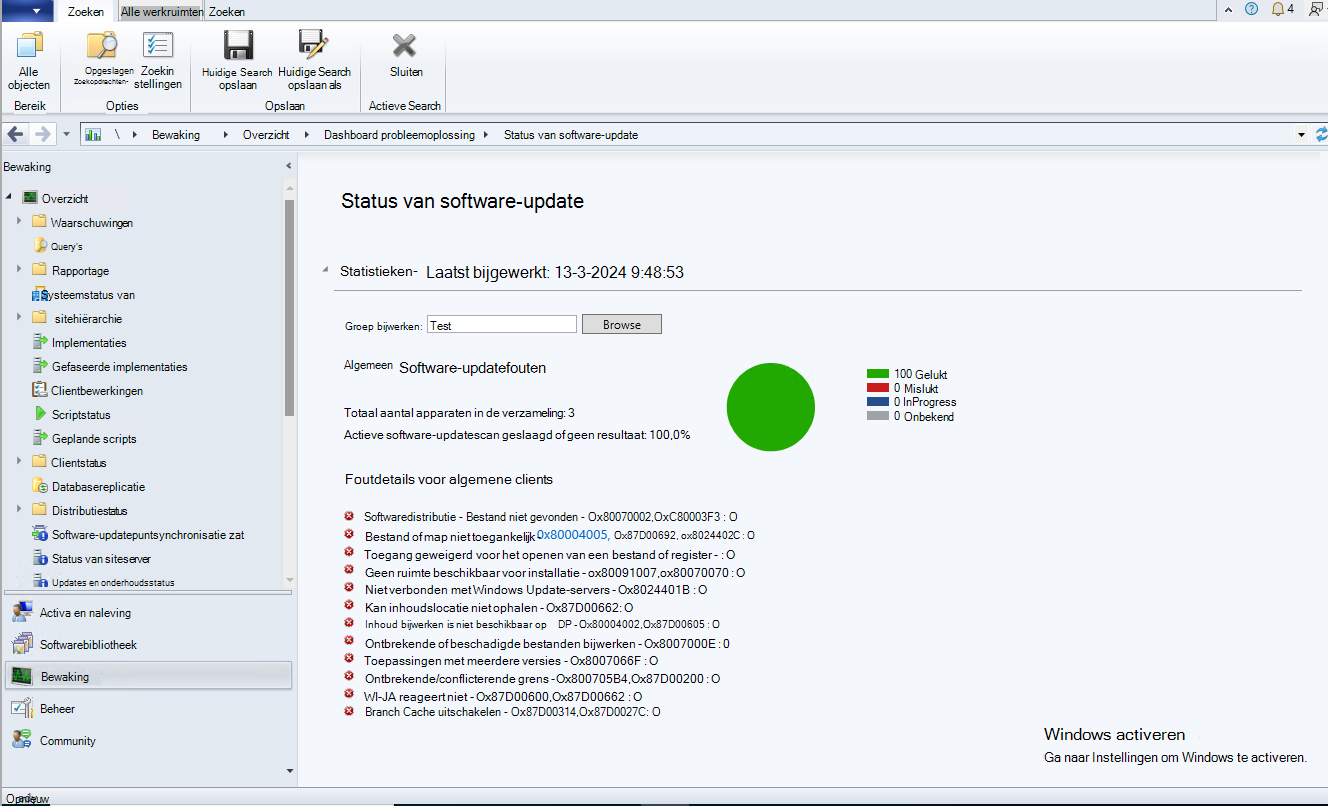Dashboard problemen oplossen
Van toepassing op: Configuration Manager (current branch)
Het dashboard Probleemoplossing geeft u informatie over verschillende scenario's, waarvoor de aandacht van de beheerder in uw omgeving in één oogopslag nodig is.
Ga in de Configuration Manager-console naar de werkruimte Bewaking. Vouw Dashboardknooppunt probleemoplossing uit .
Statusdashboard software-update
U implementeert software-updates om uw omgeving te beveiligen, maar deze implementaties bereiken alleen gezonde foutvrije clients. Configuration Manager updatefouten hebben een negatieve invloed op de algehele naleving. Het bepalen van software-updatefouten kan lastig zijn, afhankelijk van de foutdetails.
Configuration Manager biedt een dashboard met informatie over de status van de software-updateimplementatie en veelvoorkomende belangrijkste fouten, die de meeste apparaten in hun omgeving hebben. Bekijk uw algemene software-updatefouten, veelvoorkomende fouten.
Ga in de Configuration Manager-console naar de werkruimte Bewaking. Vouw het dashboard Probleemoplossing uit en selecteer het statusknooppunt van de software-update .
Algemene status van software-update
U kunt door de updategroep in het dashboard bladeren:
Wanneer u de updategroep instelt, wordt het totale aantal apparaten in de verzameling, het percentage actieve software-updates dat is geslaagd, bijgewerkt. Dit toont het huidige nalevingspercentage voor de updategroep tijdens de runtime.
Foutdetails voor algemene clients
De verschillende belangrijkste foutdetails worden behandeld in dit dashboard. Als het getal 0 is, hebben uw omgevingen geen van deze fouten:
- Softwaredistributie - Bestand niet gevonden -(80070002, C80003F3)
- Bestand of map niet toegankelijk -(80004005, 87D00692, 8024402C, 80070005)
- Toegang geweigerd voor het openen van een bestand of register -(80070005)
- Geen ruimte beschikbaar voor installatie -(80091007, 80070070)
- Ontbrekend of beschadigd bestand -(8007000D, 800B0100)
- Niet verbonden met Windows Update-servers -(8024401B)
- Kan de inhoudslocatie niet ophalen -(87D00662)
- Inhoud bijwerken die niet beschikbaar is op DP -(80004002, 87D00605)
- Ontbrekende of beschadigde bestanden bijwerken -(8007000E)
- Toepassingen met meerdere versies -(8007066F)
- Ontbrekende/conflicterende grens -(800705B4, 87D00200)
- WUA reageert niet -(87D00600, 87D00662)
- Branch Cache uitschakelen -(87D00314, 87D0027C)
We bespreken de mogelijke oplossingen voor deze fouten.
| Foutdetails | Mogelijke oplossing |
|---|---|
| Softwaredistributie - Bestand niet gevonden -(80070002, C80003F3) | 1. Typ CMD in het startmenu en klik met de rechtermuisknop op het resultaat & als administrator uitvoeren. 2. Typ cmd en druk op Enter. 3. Typ net stop wuauserv en druk op Enter. 4. Typ de naam van c:\windows\SoftwareDistribution softwaredistribution.old en druk op Enter. 5. Typ net start wuauserv en druk op Enter. 6. Typ Exit en druk op Enter. 7. Start de ConfigMgr Agent-service opnieuw. 8. Start de software-update scan- en implementatiecycli. |
| Bestand of map niet toegankelijk - (80004005 87D00692 8024402C 80070005) | 1. Controleer de WUAHandler.log op groepsbeleidsinstellingen zijn overschreven door een hogere instantie Foutcode 0x87d00692. 2. Naam van C:\Windows\System32\GroupPolicy\Machine\registry.pol wijzigen 3. Start de ConfigMgr Agent-service opnieuw. 4. Start de software-update scan- en implementatiecycli. |
| Toegang geweigerd voor het openen van een bestand of register - (80070005) | 1. Controleer de WUAHandler.log op groepsbeleidsinstellingen zijn overschreven door een hogere instantie Foutcode 0x87d00692. 2. Naam van C:\Windows\System32\GroupPolicy\Machine\registry.pol wijzigen 3. Start de ConfigMgr Agent-service opnieuw. 4. Start de software-update scan- en implementatiecycli. |
| Geen ruimte beschikbaar voor installatie -(80091007, 80070070) | 1. Controleer of UpdateDeployment.log 'Voortgang van update (Site_/SUM_): Status = ciStateError, PercentComplete = *, DownloadSize = *, Result = 0x80091007' heeft. 2. Controleer of CAS.log de gebeurtenis SoftDistHashMismatchEvent heeft gegenereerd. ContentAccess * Fout: DeleteDirectory:- Kan map niet verwijderen met fout 0x00000003. ContentAccess * Inhoudsaanvraag vrijgeven * ContentAccess * Er zijn 0 bestanden in de map in vergelijking met * verwachte bestanden ContentAccess 3. Als aan de bovenstaande voorwaarden wordt voldaan, kan het probleem worden veroorzaakt door ruimteprobleem Controleer de beschikbare ruimte op de schijf. 4. Als de ruimte minder is, probeert u de tijdelijke bestanden te wissen om ruimte vrij te maken. 5. Zodra u klaar bent, krijgt u vrije ruimte of hebt u al ruimte beschikbaar, start u de scan- en implementatiecycli voor software-updates. Opmerking: de '' in de logboekverwijzingen zijn variabelen. |
| Ontbrekend of beschadigd bestand -(8007000D, 800B0100) | Het probleem kan te maken hebben met de Windows Update-agent. Voer het hulpprogramma Updategereedheid uit om hetzelfde te controleren. https://support.microsoft.com/en-in/help/971058/how-do-i-reset-windows-update-components |
| Niet verbonden met Windows Update-servers -(8024401B) | 1. Controleer of in het Windows-updatelogboek proxy is opgegeven. Zo ja, ga verder. 2. Typ CMD in het startmenu en klik met de rechtermuisknop op het resultaat & als administrator uitvoeren. 3. Typ netsh winhttp reset proxy. 4. Typ net stop wuauserv en druk op Enter. 5. Typ de naam van c:\windows\SoftwareDistribution softwaredistribution.old en druk op Enter. 6. Typ net start wuauserv en druk op Enter. 7. Typ Exit en druk op Enter. 8. Start de ConfigMgr Agent-service opnieuw. 9. Start de software-update scan- en implementatiecycli. |
| Kan de inhoudslocatie niet ophalen -(87D00662) | 1. Start Windows Update Agent opnieuw. 2. Start sms-agent opnieuw. 3. Start de update-evaluatiecyclus. |
| Inhoud bijwerken die niet beschikbaar is op DP -(80004002, 87D00605) | 1. Controleer of de UpdatesHandler.log de volgende vermeldingen heeft. Wsus-update (689c410a-44d7-45c7-ae51-9806fcb177f5) installatieresultaat = 0x80004002, Reboot State = NoReboot Update execution failed. 2. Controleer of de WUAHandler.log de volgende vermeldingen heeft: kan het definitieve installatieresultaat van de updates niet ophalen. Fout = 0x80004002. Update 1 (unieke update-id) is geïnstalleerd (0x80004002). Update 2 (unieke update-id) is geïnstalleerd (0x80004002). Installatie van updates voltooid. 3. Controleer of de WUAHandler.log 'WAARSCHUWING: WU-client kan updates niet installeren met fout 0x80004002' heeft 4. De WUA-installatie op de client kan bestanden ontbreken of beschadigd zijn. WUA opnieuw installeren (https://blogs.technet.microsoft.com/enterprisemobility/2014/07/14/how-to-install-the-windows-update-agent-on-client-computers/) 5. Start de ConfigMgr Agent-service opnieuw. 6. Start de software-update scan- en implementatiecycli. |
| Ontbrekende of beschadigde bestanden bijwerken -(8007000E) | 1. Open de opdrachtprompt als beheerder voer de opdrachten uit op de opgegeven reeks. a. Net stop wuauserv b. Sc config wuauserv type= own c. Net start wuauser |
| Toepassingen met meerdere versies -(8007066F) | 1. Zoek naar de update die mislukt en controleer of de client verschillende versies heeft van de toepassing die wordt bijgewerkt. 2. Als de client verschillende versies van de toepassing heeft, opent u de register-editor. 3. Navigeer naar de volgende registersleutels HKEY_USERS. DEFAULT\Software\Microsoft\Windows\CurrentVersion\Explorer\User Shell Folders. 4. De juiste en standaardwaarde voor AppData moet zijn: %USERPROFILE%\AppData\Roaming 5. Sluit de Register-editor en probeer het opnieuw Windows Update opnieuw. (Opnieuw opstarten is niet vereist.) 6. Als het probleem zich blijft voordoen, herhaalt u de stappen 3 tot en met 5 met de volgende registersleutels: HKEY_CURRENT_USER\Software\Microsoft\Windows\CurrentVersion\Explorer\User Shell Folders\ HKEY_LOCAL_MACHINE\Software\Microsoft\Windows\CurrentVersion\Explorer\User Shell Folders<br> |
| Ontbrekende/conflicterende grens -(800705B4, 87D00200) | 1. Ontbrekende IP-subnetten toevoegen aan Grens |
| WUA reageert niet -(87D00600, 87D00662) | 1. Start Windows Update Agent opnieuw. 2. Start sms-agent opnieuw. 3. Start de update-evaluatiecyclus.' |
| Branch Cache uitschakelen -(87D00314, 87D0027C) | 1. Start BITS opnieuw. 2. Schakel Branch Cache(HKLM\Software\Policies\Microsoft\PeerDist\Service uit. 3. Start de update-evaluatiecyclus' |
Ga in de Configuration Manager-console naar de werkruimte Bewaking. Vouw het dashboard Probleemoplossing uit, selecteer het statusknooppunt van de software-update en selecteer softwaredistributie - bestand niet gevonden -80070002, C80003F3.
U kunt de apparaten exporteren of een verzameling maken om handmatig herstel op deze apparaten uit te voeren.
Volgende stappen
In toekomstige releases voegen we herstel toe voor enkele problemen.
Feedback
Binnenkort: Gedurende 2024 worden GitHub Issues uitgefaseerd als het feedbackmechanisme voor inhoud. Dit wordt vervangen door een nieuw feedbacksysteem. Ga voor meer informatie naar: https://aka.ms/ContentUserFeedback.
Feedback verzenden en bekijken voor